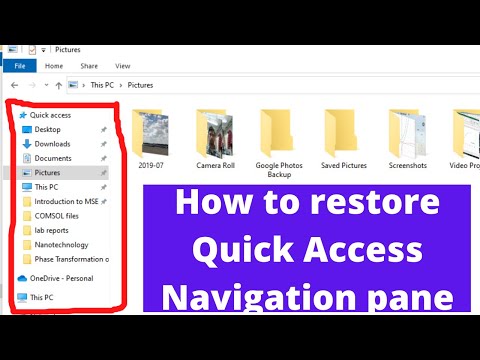Mēs visi zinām, ka Microsoft ieviesa Windows Metro UI lietotnes operētājsistēmā Windows 8. Izmantojot to, mēs varam lejupielādēt mūsu iecienītāko lietotni no Windows veikala tieši uz mūsu Windows. Tomēr dažkārt var gadīties, ka lejupielāde nav pabeigta, un tiek parādīts šāds kļūdas ziņojums:
Jūsu pirkumu nevarēja pabeigt. Kaut kas notika, un jūsu pirkumu nevar pabeigt

Šajā rakstā mēs parādīsim, kā jūs varat novērst problēmu un atrisināt problēmu. Paldies Anand Khanse, MVP lai ieteiktu vairākas no šīm problēmu novēršanas darbībām.
Daudzi lietotāji saskaras ar "Jūsu pirkumu nevarēja pabeigt" kļūda, bet dažreiz lietotāji var pat saņemt papildus, kļūdas kods, piemēram, 0x80070422. Šī kļūda tiek saņemta gan bez maksas, gan maksas lietotnēm. Tomēr šādām kļūdām ir vajadzīga līdzīga attieksme. Jums nav nepieciešams veikt visus šos ieteikumus. Vienkārši redzi, kurš no jums palīdz.
- Vispirms pārliecinieties, vai esat iestatījis pareizo reģionu, laiku un datumu. Mainiet iestatījumus, ja nepieciešams.
- Palaidiet sistēmas failu pārbaudītāju, lai pārbaudītu sistēmas failu integritāti. Atsāknēšana
- Tālāk notīriet lietotnes kešatmiņu un noskaidrojiet, vai tas palīdz.
- Pārvietojoties, jūs varētu palaist Windows lietojumprogrammu problēmu novēršanas rīku un Windows atjaunināšanas problēmu novēršanas rīku, lai uzzinātu, vai tas jums palīdz. Tas novērsīs problēmu risināšanu, draiverus, Windows atjaunināšanas problēmas utt.
Veicot šos pamatus, jūs varētu pāriet uz priekšu un redzēt, vai kāds no šiem labojumiem jums palīdzēs:
Pārejiet uz vietējo kontu no Microsoft konta vai otrādi
1. Nospiediet Windows atslēga + I uz darbvirsmas noklikšķiniet uz Mainīt datora iestatījumus.
2. Pāriet uz Lietotāji LHS, tad zem sava lietotāja konta noklikšķiniet uz Pārslēgties uz vietējo kontu. Tieši tā. Pārstartēt un jūsu problēma ir jānosaka tagad.
Restartējiet Windows atjauninājumus
1. Nospiediet Windows atslēga + Q, ierakstiet cmd. Izvēlēties Komandu uzvedne no meklēšanas rezultātiem.
2. Labais klikšķis uz Komandu uzvedne, no apakšas opcijas izvēlieties Izpildīt kā administratoram.

3. Tagad palaidiet šo komandu pa vienam:
- net stop wuauserv
- neto sākt wuauserv
Vienreiz atsāknējiet, iespējams, problēma atkal netiks parādīta. Ja joprojām saskaras ar problēmu, izmēģiniet nākamo ieteikumu.
Pārliecinieties, ka Windows atjaunināšanas pakalpojums tiek palaists automātiski
Pēc noklusējuma Windows atjaunināšanas pakalpojums ir iestatīts, lai sāktu automātiski. Taču, ja esat mainījis dažus iestatījumus, varat atjaunot Windows atjaunināšanas iestatījumu atpakaļ pēc noklusējuma, izmantojot vadības paneli, vai veiciet šādas darbības:
1. Nospiediet Windows atslēga + R, ierakstiet services.msc iekš Palaist dialoglodziņš. Klikšķis labi.
2. No Pakalpojumi logu meklējiet Windows atjaunināšana pakalpojumu, jo jūs saskaras ar problēmu, tas var būt Invalīds vai Rokasgrāmata Starta veids.

3. Dubultklikšķi uz tā paša pakalpojuma, lai to mainītu Starta veids. Izvēlieties Automātiska no nolaižamā saraksta, kā parādīts attēlā. Klikšķis Pieteikties pēc tam labi.

Vai dariet mums zināmu, vai šis ziņojums jums palīdz, un, ja tā, kāds risinājums jums palīdzēja.
Šīs amata vietas var arī jūs interesēt:
- Labojums: šī lietojumprogramma netika instalēta, kļūdas kods 0x8024001e
- Kļūdas kods 0x8024600e, mēģinot instalēt vai atjaunināt Windows veikala lietojumprogrammas
- Fix: kaut kas notika, un šo lietotni nevarēja instalēt. Kļūdas kods 0x80073cf9
- FIX: nevar instalēt lietotnes no Windows veikala
- Problēmu novēršana un problēmu novēršana saistībā ar lietojumprogrammu Windows 8, izmantojot Problēmu novēršanas rīku.